Popřejte kolegům k narozeninám
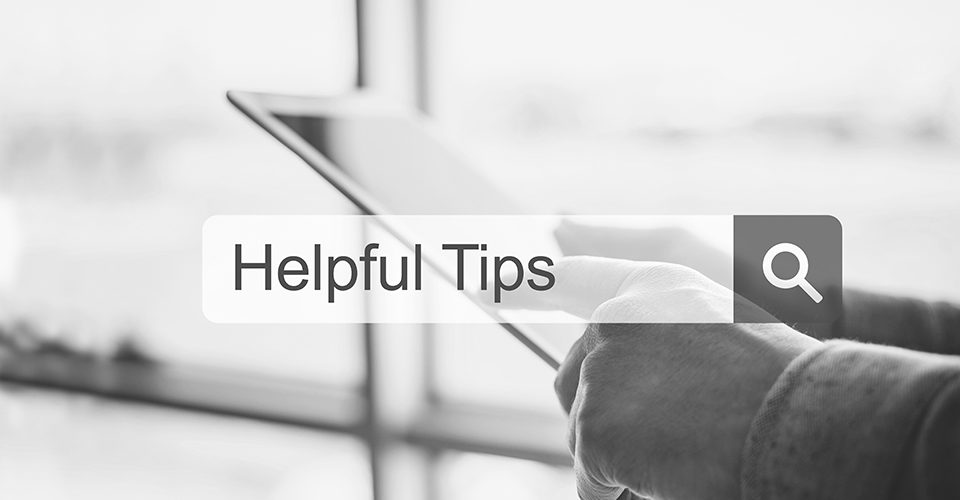
Přání k narozeninám pohladí na duši každého. Zaměstnance o to víc potěší, když si na jeho výročí vzpomene přímý nadřízený nebo dokonce majitel firmy. Příležitost jubilea lze také využít ke krátkému rozhovoru o tom, jak se daný člověk cítí nebo co by chtěl změnit. Jak ale na nikoho nezapomenout?
Přinášíme vám proto tip na tiskovou sestavu, která před koncem měsíce formou naplánované úlohy zašle seznam vašich zaměstnanců, kteří boudou mít následující měsíc narozeniny. Žlutým podbarvením navíc označí kulatá nebo půlkulatá výročí. Tip lze následně modifikovat také na pracovní výročí apod.
Protože se blíží Vánoce, tip vám dáme již hotový formou instalační sady. V následujícím článku si ukážeme, jak ji nainstalovat – postup je podobný, jako u mnoha doplňků do systému ABRA Gen.
Instalační sada vyžaduje verzi ABRA GEN 18.01.XX nebo vyšší.
Upozornění: při rozesílání e-mailu nezapomeňte, že odesíláte osobní údaj – jméno konkrétního člověka s datem jeho narozením a věkem. Proto by report v této podobě měly dostávat jen osoby, které mají z titulu své pozice k daným údajům přístup.
Nejprve si stáhněte ZIP archiv s instalačním souborem. Obsahuje soubor Report-Narozeniny.ais, který rozbalte a uložte kdekoliv u sebe na disk/pracovní plochu, tak abyste jej našli.
Následně spusťte ABRA Gen a otevřete agendu Instalační sady. Pro nalezení stačí do Shell okna napsat inst:
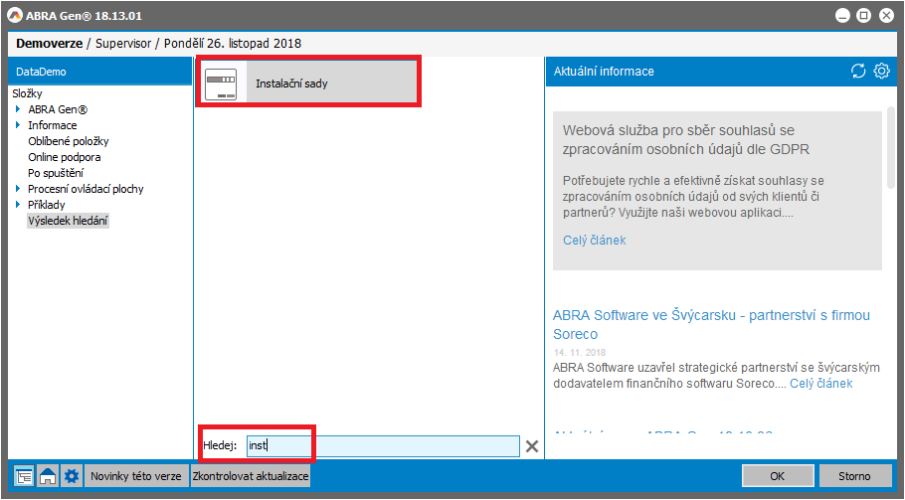
Následně se přepněte na záložku seznam a stiskněte tlačítko Importovat sadu:
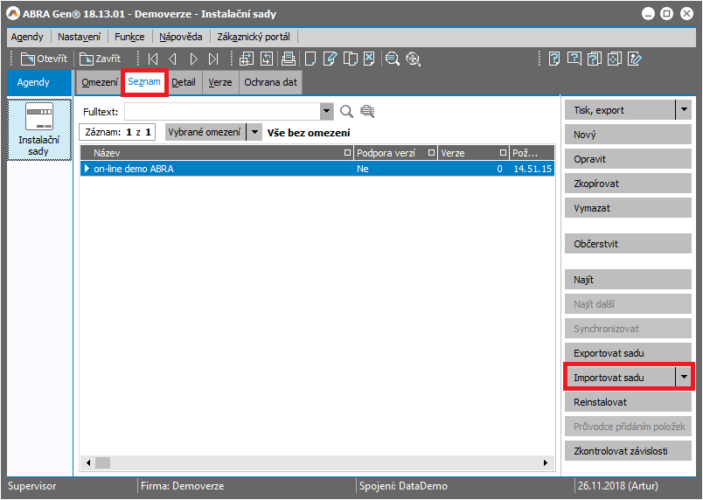
Otevře se dialog pro výběr souboru, kde najděte soubor Report-Narozeniny.ais na svém počítači.
Například:
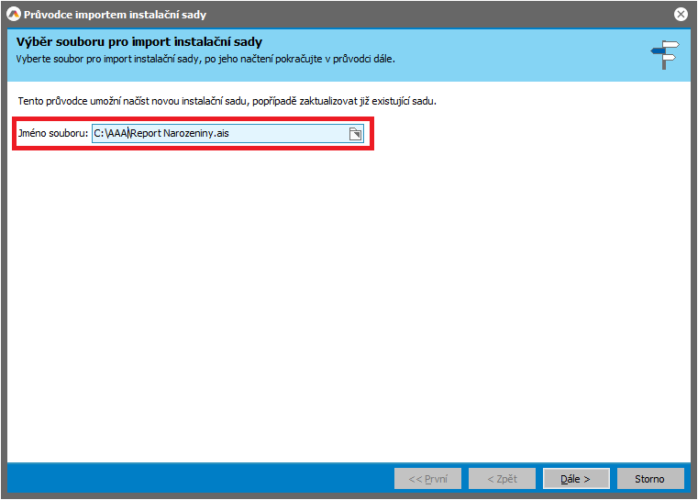
Tlačítkem „Dále“ přesuňte průvodce až do volby dokončit.
Následně otevřete agendu Zaměstnanci, v záložce Seznam zvolte tlačítko Tisk, export, vyberte tiskovou sestavu „Narozeniny“ a stiskněte tlačítko Naplánovat.
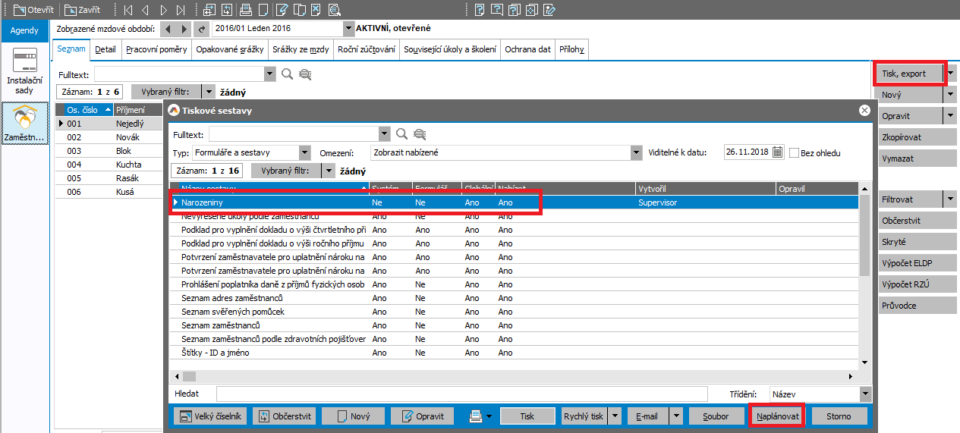
Zvolíte možnost „Jako novou definici“ a pokračujte tlačítkem Dále:
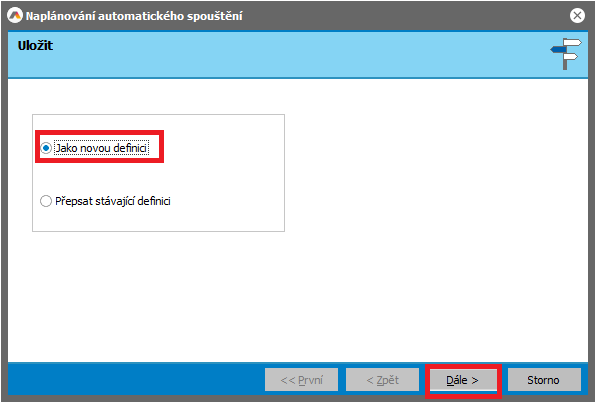
Naplánujte úlohu na konec měsíce – doporučujeme vybrat datum v intervalu 25-28 daného měsíce (myslete na únor) a upravovat jen čas.
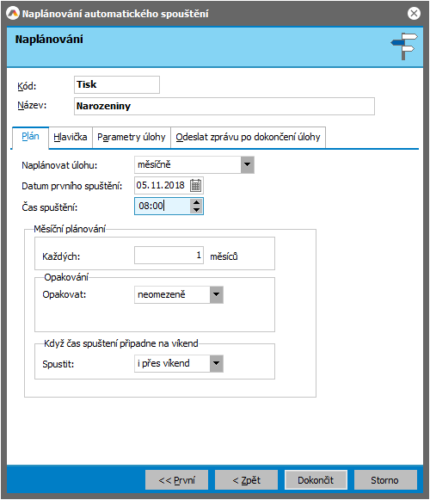
V záložce Parametry úlohy v položce Evidenční status vyberte „V evidenčním stavu“:
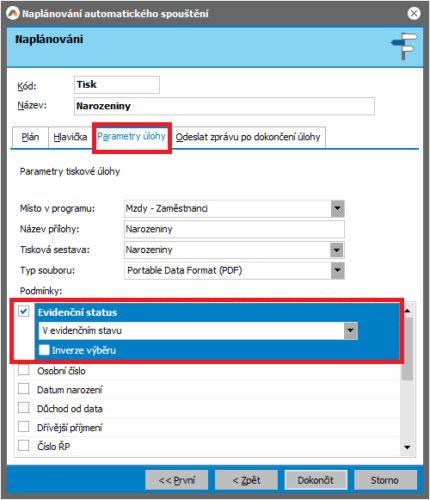
Filtr můžete doplnit například o volbu střediska, a tím odesílat omezený report na vybrané vedoucí jednotlivých oddělení.
V záložce Odeslat zprávu po dokončení úlohy zadejte e-mail na vybrané osoby:
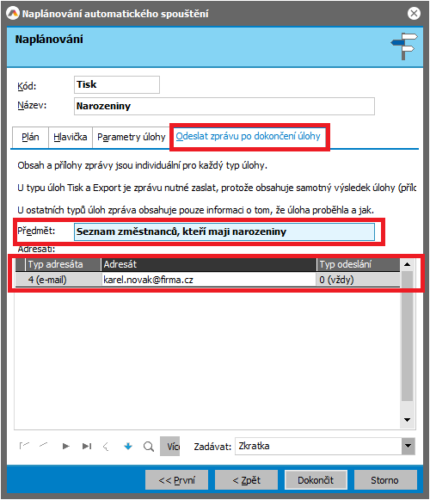
Jestliže po stisku tlačítka dokončit vyskočí následující dialog, musíte kontaktovat svého konzultanta/IT správce, aby službu automatizačního serveru zprovoznil:
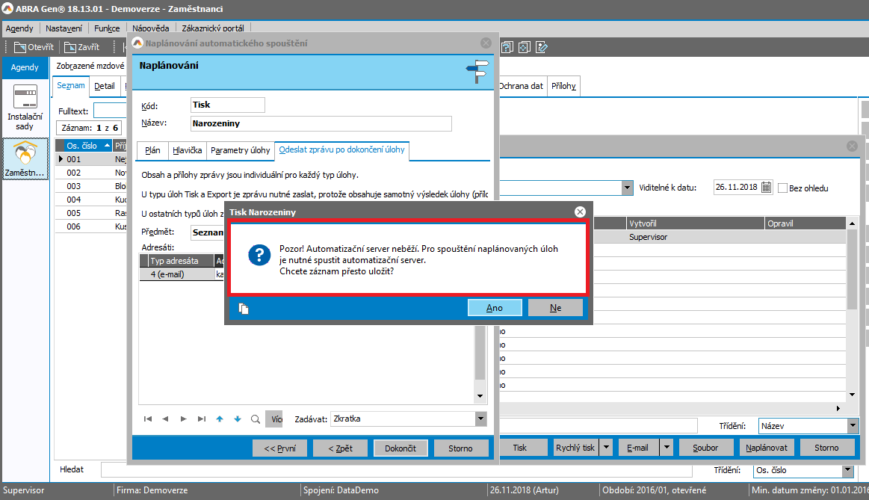
Pro první ověření můžete spustit agendu Naplánované úlohy a vybrat nově vytvořenou úlohu, kterou si můžeme vyhledat podle jména:
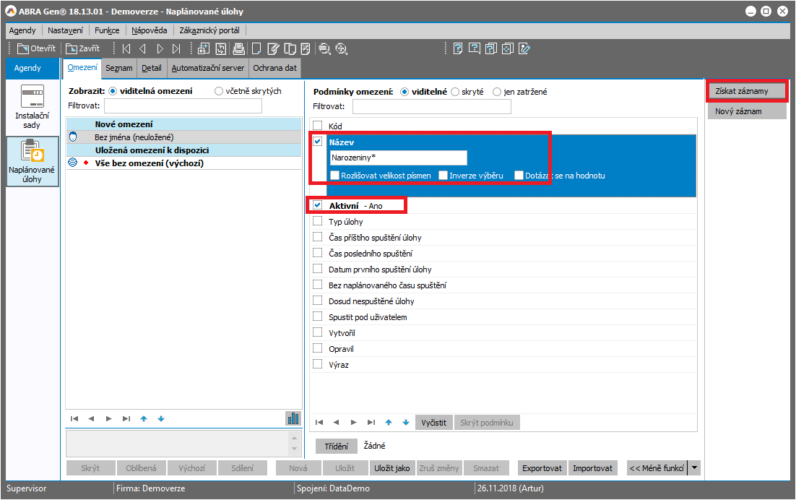
Nyní stiskněte volbu „Spustit“:

Jestliže jste vše udělali dobře a je správně nataven automatizační server včetně odesílání e-mailů, měl by v krátkém čase přijít do zadaných e-mailových schránek obdobný report:
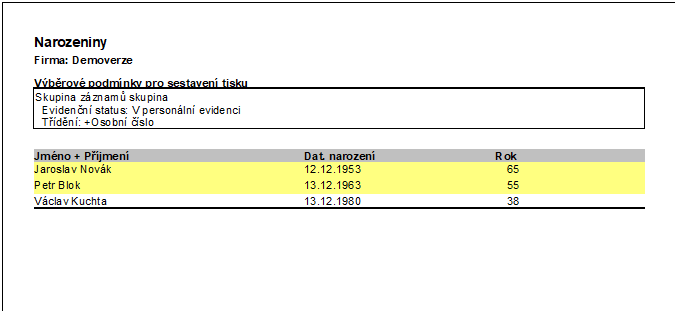
Žlutě jsou podbarveny osoby, které mají kulaté nebo půlkulaté výročí.
